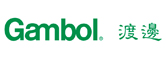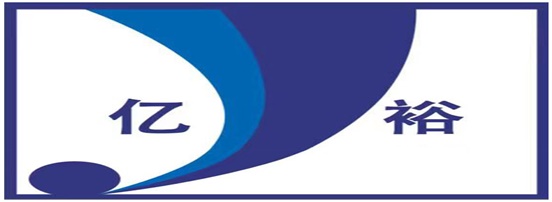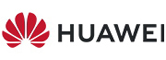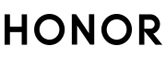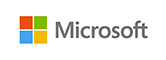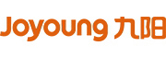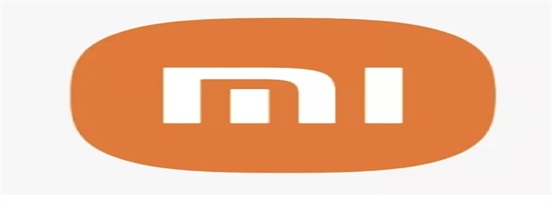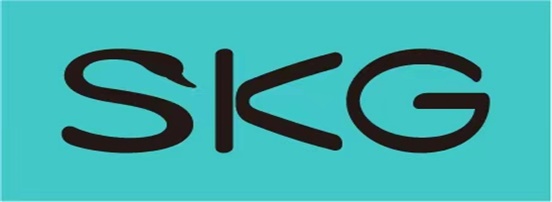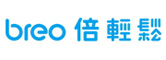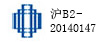有很多用户在购买刻录机后不知如何使用,电脑系统是XP的是否需要安装DVD刻录机驱动程序呢?现在的USB刻录机,也无需驱动程序,只要安装刻录软件,即可操作了。那usb刻录机怎么用呢?接下来看看具体的分析。
usb刻录机怎么用:
第一步,打开软件,单击左上角的“添加视频”按键,将需要刻录的视频文件统统添加导入到软件上。添加的视频格式几乎不限制。刻录机软件提供有字幕添加,声道选择,视频预览,视频宽高比、比特率,等的辅助功能设置。
第二步,DVD开始菜单模板设置。在主界面右上方,是菜单快速选择样式的板块,软件提供有自然、标准、教育、商务、节日、自定义等样式可选择。或是单击“自定义设计菜单”按键进入菜单选项编辑窗口,进行自定义菜单。
第三步,设置好相关后,单击主界面右下角的椭圆形按键,弹出另一设置窗口,进行刻录之前的最所设置。选择“刻录到”(刻录光驱,ISO文件,DVD文件),设置卷标,临时生成的文件“保存到”,电视制式,等。在“刻录到”选项中选择刻录机所在位置,如果没有看到刻录机,可以单击右边的刷新按钮。只要刻录机安装正常,一般都可以看到刻录机的。
第四步,放入空白刻录光盘(可擦拭再写入的旧光盘也可以),单击“立即刻录”按键,软件将自动运行刻录程序。如图可看出,软件选检测视频是否符合DVD格式视频,不符合的文件会先进行转换,转换完成后,再生成DVD菜单,程序编写DVD以及生成DVD格式文件,最后刻录到光盘。
OK,整个刻录软件刻录完成。刻录机会自动弹出刻好的光盘,同时软件也会提示“DVD制作已经完成!
usb刻录机怎么用,大家已经有所了解,其实刻录机的使用并非很难,大家根据上述的操作步骤,便可轻松简单上手刻录资料。